Trong công việc biên tập, chỉnh sửa ảnh... nhiều lúc các bạn sẽ phải thực hiện với vài chục, thậm chí vài trăm bức ảnh cùng 1 lúc. Vậy phải làm sao để quá trình resize ảnh hàng loạt được nhanh chóng, thuận lợi mà không nhầm lẫn. Trong bài viết dưới đây, Quản Trị Mạng sẽ giới thiệu, hướng dẫn các bạn cách thay đổi kích thước của nhiều file ảnh bằng tính năng Action trong Adobe Photoshop.
Bước 1:
Mở file ảnh cần resize (để làm mẫu) vào tạo mới Action. Để mở Action, các bạn chọn menu Windows > Action hoặc nhấn phím tắt Alt + F9, sau đó bấm nút Create New Set như hình:
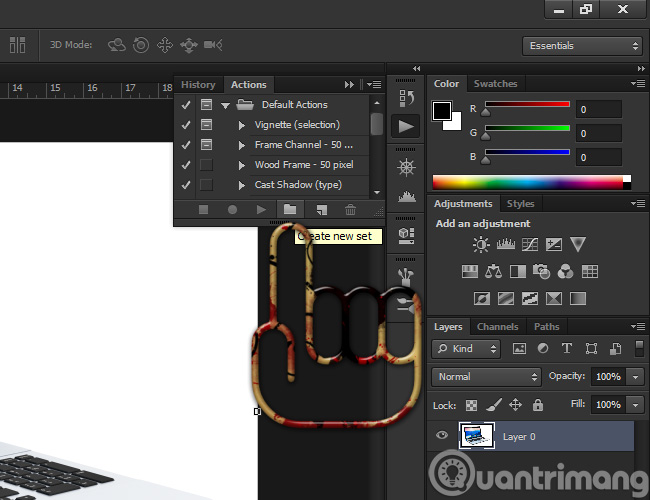
Đặt tên cho Set vừa tạo là gì đó cho dễ nhớ (trong ví dụ này tôi đặt là "Resize anh nhe"), rồi trong Set đó tạo tiếp Action:
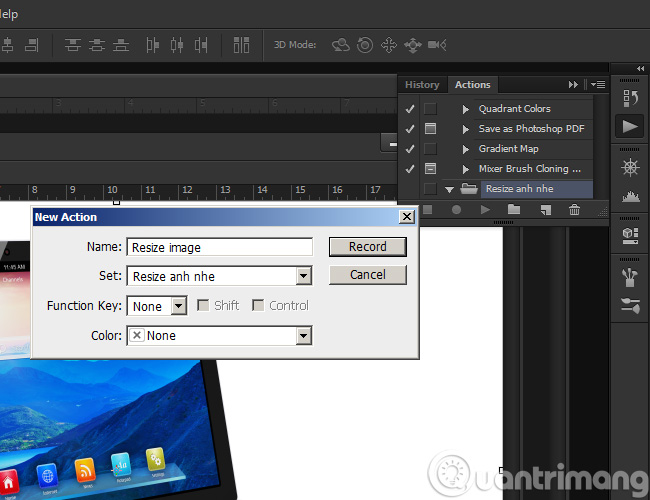
Bước 2:
Sau khi thực hiện xong việc tạo Set và Action, các bạn để ý là Photoshop đang ghi lại những hoạt động (nút tròn - Record). Khi đang ở trạng thái Record, chúng ta tiến hành chỉnh sửa, thay đổi kích thước ảnh. Ví dụ ở đây, để resize ảnh, tôi bấm phím tắt Ctrl + Alt + I, sau đó điền giá trị Resolution (bao nhiêu tùy thích). Rồi nhấn Enter để áp dụng thay đổi:
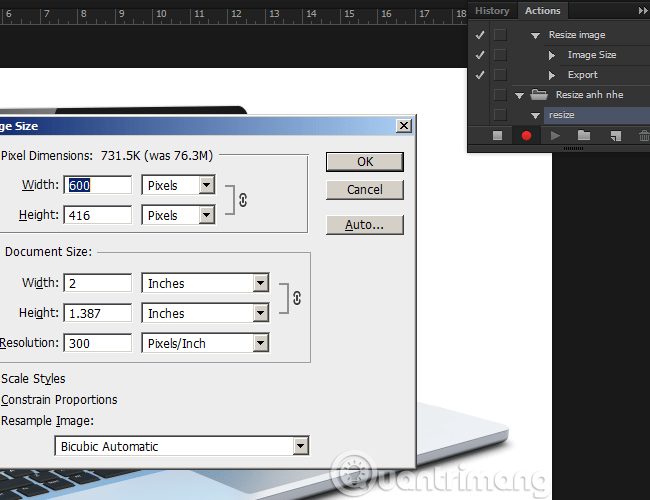
Bước 3:
Xong bước này các bạn lưu luôn vào file ảnh gốc hoặc dùng chức năng Save As, hoặc Save For Web đều được. Sau đó bấm nút Stop Recording để ngừng việc tạo script, action này lại. Vậy coi như chúng ta đã có Action mẫu rồi. Việc còn lại là ... áp dụng với số nhiều. Mở menu File > Automate > Batch:
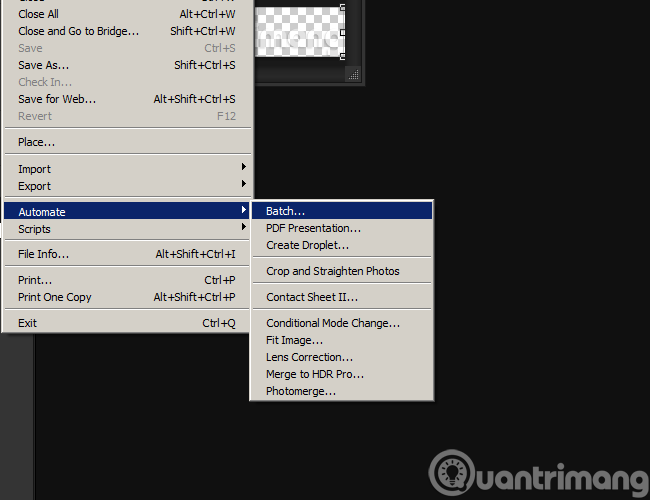
Trong mục Play, các bạn chọn Set và Action vừa tạo ở bước trên, chọn thư mục ảnh nguồn phần Source > Folder, và thư mục lưu ảnh tại phần Destination > Folder. Việc còn lại là bấm OK, sau đó ngồi chờ để Adobe Photoshop hoàn thành nốt phần còn lại:
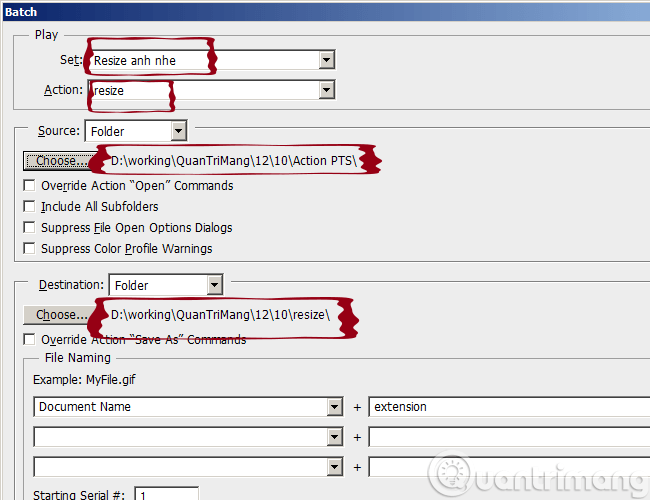
Như vậy là chỉ với 3 bước cơ bản, việc resize ảnh hàng loạt đã trở nên đơn giản hơn rất nhiều với chức năng Action của Adobe Photoshop. Bên cạnh đó, bạn có thể tham khảo và sử dụng công cụ chỉnh sửa ảnh trực tuyến trên Quản Trị Mạng tại bài viết dưới:
Chúc các bạn thành công!
 Công nghệ
Công nghệ  AI
AI  Windows
Windows  iPhone
iPhone  Android
Android  Học IT
Học IT  Download
Download  Tiện ích
Tiện ích  Khoa học
Khoa học  Game
Game  Làng CN
Làng CN  Ứng dụng
Ứng dụng 


















 Linux
Linux  Đồng hồ thông minh
Đồng hồ thông minh  macOS
macOS  Chụp ảnh - Quay phim
Chụp ảnh - Quay phim  Thủ thuật SEO
Thủ thuật SEO  Phần cứng
Phần cứng  Kiến thức cơ bản
Kiến thức cơ bản  Lập trình
Lập trình  Dịch vụ công trực tuyến
Dịch vụ công trực tuyến  Dịch vụ nhà mạng
Dịch vụ nhà mạng  Quiz công nghệ
Quiz công nghệ  Microsoft Word 2016
Microsoft Word 2016  Microsoft Word 2013
Microsoft Word 2013  Microsoft Word 2007
Microsoft Word 2007  Microsoft Excel 2019
Microsoft Excel 2019  Microsoft Excel 2016
Microsoft Excel 2016  Microsoft PowerPoint 2019
Microsoft PowerPoint 2019  Google Sheets
Google Sheets  Học Photoshop
Học Photoshop  Lập trình Scratch
Lập trình Scratch  Bootstrap
Bootstrap  Năng suất
Năng suất  Game - Trò chơi
Game - Trò chơi  Hệ thống
Hệ thống  Thiết kế & Đồ họa
Thiết kế & Đồ họa  Internet
Internet  Bảo mật, Antivirus
Bảo mật, Antivirus  Doanh nghiệp
Doanh nghiệp  Ảnh & Video
Ảnh & Video  Giải trí & Âm nhạc
Giải trí & Âm nhạc  Mạng xã hội
Mạng xã hội  Lập trình
Lập trình  Giáo dục - Học tập
Giáo dục - Học tập  Lối sống
Lối sống  Tài chính & Mua sắm
Tài chính & Mua sắm  AI Trí tuệ nhân tạo
AI Trí tuệ nhân tạo  ChatGPT
ChatGPT  Gemini
Gemini  Điện máy
Điện máy  Tivi
Tivi  Tủ lạnh
Tủ lạnh  Điều hòa
Điều hòa  Máy giặt
Máy giặt  Cuộc sống
Cuộc sống  TOP
TOP  Kỹ năng
Kỹ năng  Món ngon mỗi ngày
Món ngon mỗi ngày  Nuôi dạy con
Nuôi dạy con  Mẹo vặt
Mẹo vặt  Phim ảnh, Truyện
Phim ảnh, Truyện  Làm đẹp
Làm đẹp  DIY - Handmade
DIY - Handmade  Du lịch
Du lịch  Quà tặng
Quà tặng  Giải trí
Giải trí  Là gì?
Là gì?  Nhà đẹp
Nhà đẹp  Giáng sinh - Noel
Giáng sinh - Noel  Hướng dẫn
Hướng dẫn  Ô tô, Xe máy
Ô tô, Xe máy  Tấn công mạng
Tấn công mạng  Chuyện công nghệ
Chuyện công nghệ  Công nghệ mới
Công nghệ mới  Trí tuệ Thiên tài
Trí tuệ Thiên tài